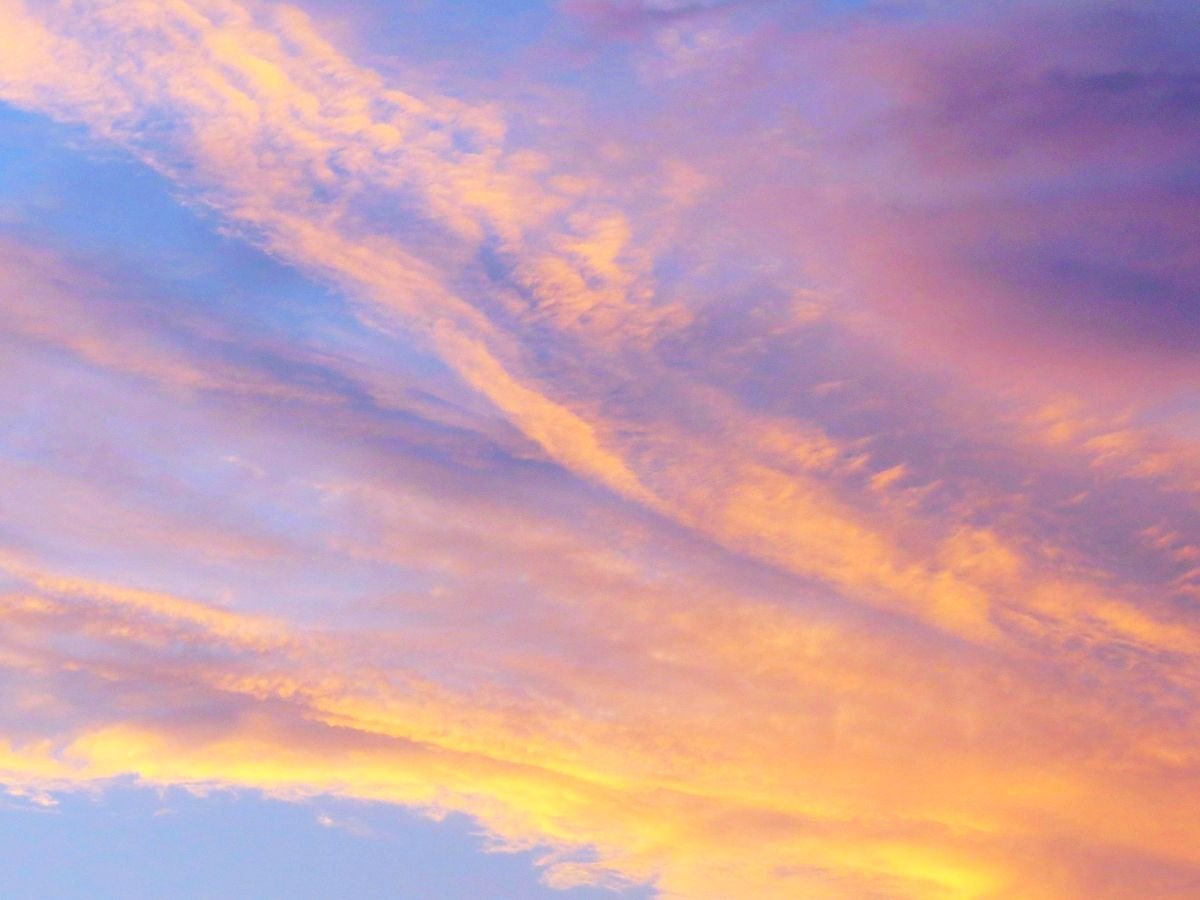Der Dark Mode oder „Dunkle Modus“ ist schnell von den Smartphones auf die stationären Betriebssysteme hinüber gekommen. Auch Windows und macOS unterstützen diesen. Microsoft hat mit Office 365 jetzt nachgelegt, allerdings ein wenig versteckt. Wir zeigen Ihnen, wo Sie die Einstellungen finden!
Office orientiert sich im Normalfall an den Systemeinstellungen von Windows. Wenn Sie Windows also im dunklen Modus laufen lassen, dann werden auch die Office-Programme dunkel dargestellt. Das können Sie in den Einstellungen von Office ändern: Klicken Sie in einem der Office-Programme auf Datei > Optionen und dann im Reiter Allgemein in der Mitte auf die Auswahlliste neben Office-Design.
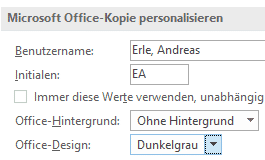
Dort können Sie mit Schwarz den komplett dunklen Modus auswählen. Sie haben allerdings auch noch Zwischenstufen zur Verfügung. Dunkelgrau lässt beispielsweise die Detail-Ansichten der Dokumente weiß, nur die Symbol- und Menüleisten werden in dunkelgrau dargestellt.
Wenn Sie den schwarzen Modus anwählen, dann sind auch die Detailbereiche in schwarz mit weißer Schrift. Das mag für viele Anwender angenehm sein, ist aber bei längerer Arbeit an einem Dokument für die Augen anstrengend. Das können Sie in den Ansichts-Optionen beheben. Klicken Sie in der Menüleiste auf Ansicht, dann auf Modi wechseln.
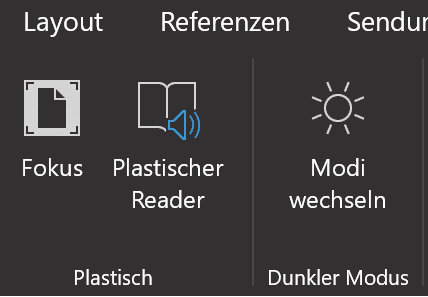
Office schaltet damit von hell auf dunkel um. Probieren Sie aus, was für Sie am angenehmsten ist!